文書番号: 000226177
Як налаштувати телефони Android у Dell ThinOS у віртуальному середовищі
概要: У цій статті наведено кроки для підключення смартфонів Android у Dell ThinOS у віртуальному середовищі за допомогою протоколу віддаленого робочого столу (RDP), Citrix або VMware.
文書の内容
手順
Платформи, яких це стосується:
- Тонкий клієнт OptiPlex 3000
- OptiPlex 5400 Моноблок
- OptiPlex 7410 Моноблок
- OptiPlex 7420 Моноблок
- Широта 3440
- Широта 5450
- Широта 3420
- Широта 5440
- Wyse 3040
- Wyse 5070
- Wyse 5470 Мобільний телефон
- Wyse 5470 Моноблок
Операційні системи, яких це стосується:
- Dell ThinOS
- Андроїд
Зміст:
- Передумови
- RDP USB редирект Android
- Citrix USB редирект Android
- Перенаправлення USB на пристрій Android через редактор конфігурації Citrix
- VMware (Blast) USB-перенаправлення Android
Передумови:
- Налаштування об'єкта групової політики (GPO):
- Якщо використовується підтримувана операційна система Windows (2012R або новіша), необхідно вимкнути: Не дозволяється переспрямування підтримуваних пристроїв Plug and Play
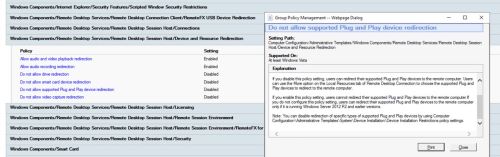
- Якщо використовується підтримувана операційна система Windows (2012R або новіша), необхідно вимкнути: Не дозволяється переспрямування підтримуваних пристроїв Plug and Play
- Зберіть VID і PID вашого USB-пристрою.
- Підключіть телефон за допомогою USB-кабелю до клієнта ThinOS (відображається USB Preferences).
- Змініть режим передавання на такий:
- USB управляється за допомогою: Цей пристрій
- Використовуйте USB для: Передача файлів/Android Auto
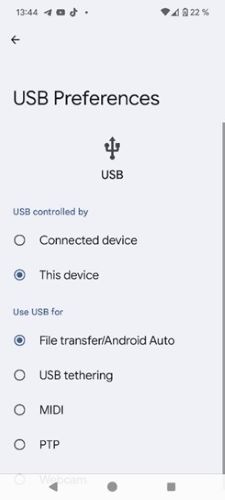
- Відкрийте ThinOS System Information або System Tools
Примітка: VID і PID з системної інформації або системних інструментів:

RDP USB редирект Android
- Починаючи з ThinOS 2308, перенаправлення RDP USB також підтримується для RDP: Примітки до випуску Dell ThinOS 2311, 2308, 2306 і 2303
- Для RDP подальші налаштування навколишнього середовища не потрібні.
- Перейдіть до налаштувань Wyse Management Suite (WMS),додайте інформацію VID та PID зверху.>
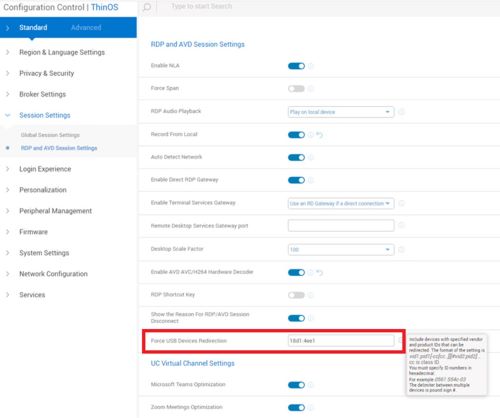
- Перевірте RDP-з'єднання

- Перевірте зазначене нижче.
- Файловий провідник
- Диспетчер пристроїв
- Переглядач подій
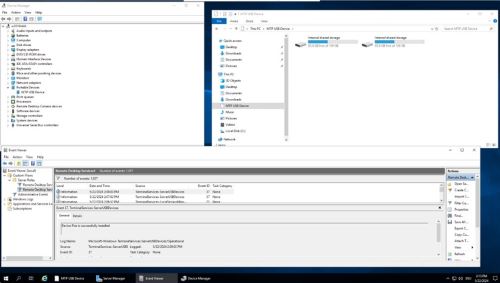
- RDP Direct , підключений до Windows 11 VDI, перевірте наступне:
- Файловий провідник
- Диспетчер пристроїв
- Переглядач подій

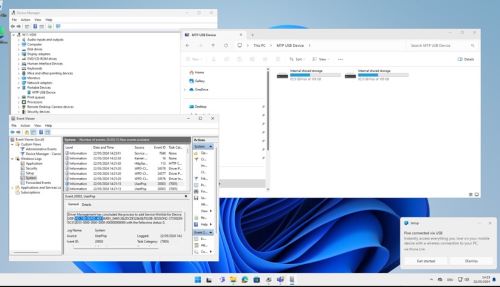
Citrix USB редирект Android
Новіший агент віртуальних робочих столів (VDA) також потребує увімкнення GPO: Правила переспрямування клієнтських USB-пристроїв (версія 2)
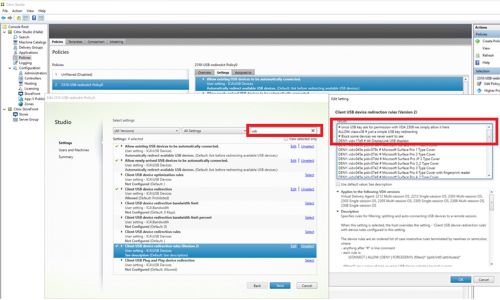
Якщо цей параметр не встановлено, вам слід увімкнути панель інструментів Desktop Viewer , щоб користувачі могли вручну переспрямовувати пристрої:
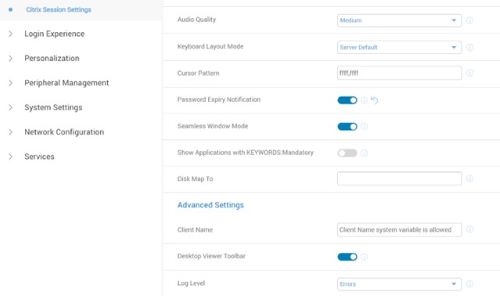
Панель інструментів переглядача робочого столу з увімкненими правилами переспрямування клієнтських USB-пристроїв (версія 2) попередньо вибрано всі налаштовані пристрої:

- Починаючи з ThinOS 2402 і WMS 4.3>, Dell покращила перенаправлення Android USB за допомогою редактора конфігурації VDI
- Примітки до випуску Dell ThinOS 2402
Перенаправлення USB смартфона Android через редактор конфігурації Citrix
У ThinOS 2402 і Citrix Workspace App 2311 ви можете налаштувати перенаправлення пристрою смартфона Android за допомогою налаштувань файлів Citrix USB у редакторі конфігурації Citrix.
Щоб перенаправити смартфон Android на сеанс незалежної обчислювальної архітектури (ICA), виконайте наступне:
- У полі «Ключ» введіть CONNECT.
- У полі Значення введіть
vid=04e8 pid=6860 split=01 intf=00.Примітка:- VID і PID вашого Android-смартфона замінюють VID і PID у полі Value.
- Якщо ви вже налаштували параметри файлу Citrix USB для перенаправлення пристрою, не налаштовуйте перенаправлення USB в Peripheral Management>USB Redirect>vUSB Force Redirect.
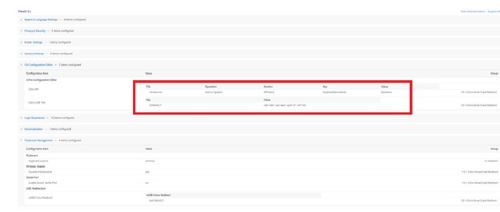
- Перевірте з'єднання Citrix
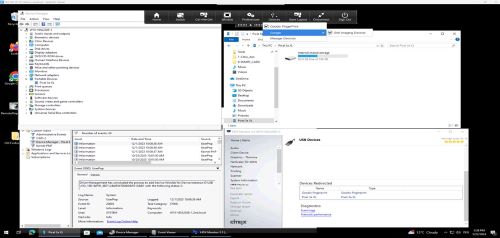
VMware (Blast) USB-перенаправлення Android
- Перевірте, чи встановлено перенаправлення USB за допомогою Horizon Agent:
- Перевірте реєстр, щоб переконатися, що функція перенаправлення USB:
HKEY_LOCAL_MACHINE\SOFTWARE\VMware, inc.\Installer\Features_HorizonAgent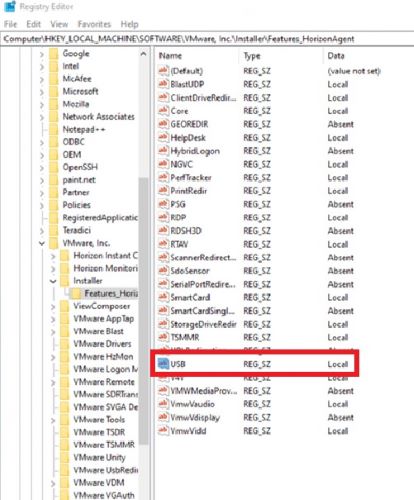
- Перевірте реєстр, щоб переконатися, що функція перенаправлення USB:
Обмеження VMware Horizon
Якщо ви не можете отримати доступ до Samsung Galaxy S21 і Google Pixel 4a, виконайте такі дії та додайте конфігурацію в Wyse Management Suite:
- Перейдіть до розширеного> редактора >конфігурації VDIHorizon Blast Configuration Editor.
- У розділі «Додати параметри ключа-значення Horizon Blast» натисніть «+Додати рядок».
- У полі Файл виберіть etc config.
- У розділі «Експлуатація» виберіть « Додати» або «Оновити».
- Входити
usb.quirks.device0. - Входити
0x<vid>:0x<pid> skip-reset, skip-refresh, skip-setconfig, e.g., 0x04e8:0x6865 skip-reset, skip-refresh, skip-setconfig - Натисніть «Зберегти та опублікувати»
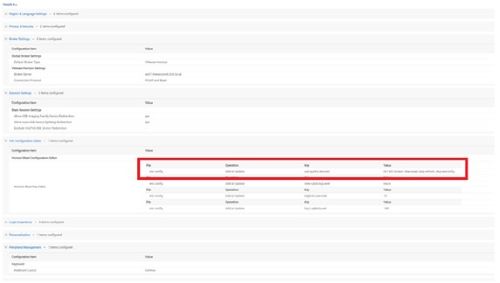
- Перевірте з'єднання VMware
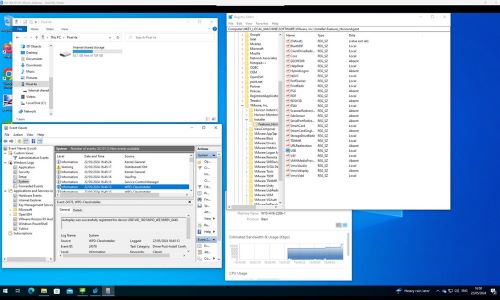
文書のプロパティ
影響を受ける製品
Latitude 3420, Latitude 3440, Latitude 5440, Latitude 5450, OptiPlex 3000 Thin Client, OptiPlex 5400 All-In-One, OptiPlex All-In-One 7410, OptiPlex All-in-One 7420, Wyse 3040 Thin Client, Wyse 5070 Thin Client, Wyse ThinOS
最後に公開された日付
18 6月 2024
バージョン
1
文書の種類
How To